电脑设置锁屏密码win7怎么设置 WIN7怎样设置锁屏密码
电脑设置锁屏密码win7怎么设置,在如今信息爆炸的社会中,电脑已成为人们生活和工作中不可或缺的工具,为了保护个人隐私和数据安全,设置电脑锁屏密码成为一项必要的操作。在WIN7操作系统中,设置锁屏密码非常简单。只需简单的几步操作,就能有效防止他人非法进入我们的电脑,保护我们的信息安全。下面让我们一起来了解WIN7系统如何设置锁屏密码。
步骤如下:
1.设置锁屏密码之前,我们首先要在本机上设置个开机密码。如果你设置过开机密码的话可以跳过这一步。
我们点开开始菜单,点击进入控制面板,如图。
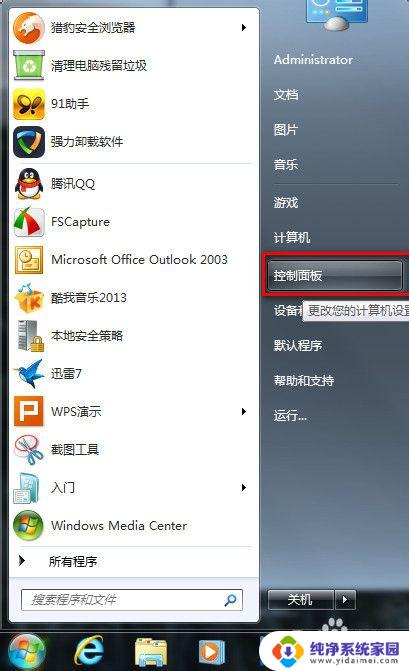
2.选择进入“用户帐户”。
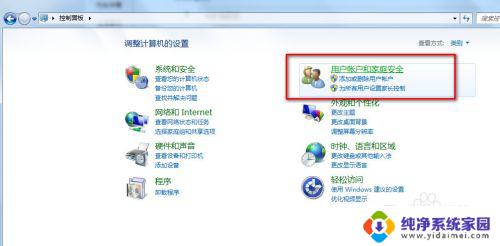
3.选择你的帐户,选择“为您的帐户创建密码”
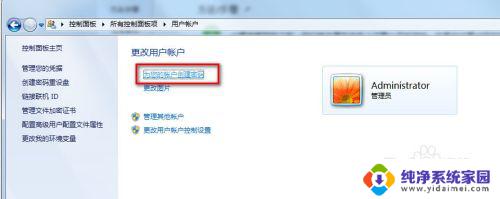
4.将密码重复输入俩遍,点击创建密码,密码提示用不着写。
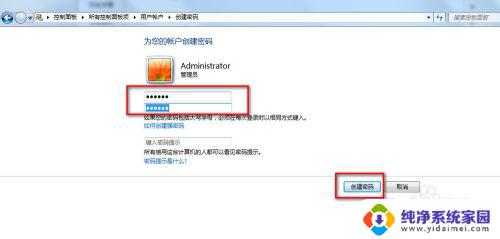
5.这样我们的开机密码就设置好了,现在我们开始设置锁屏。
我们现在回到桌面,鼠标右击选择“个性化”。
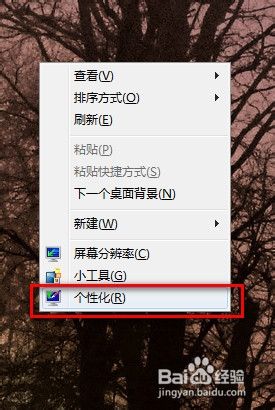
6.弹出个性化设置窗口,我们选择右侧的“屏幕保护程序”
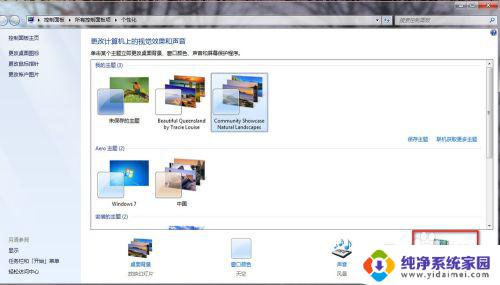
7.弹出“屏幕保护程序”设置对话框,我们点选下拉箭头。我们随便选择个屏幕保护,我选择“彩带”。
屏幕保护程序不要选择太花稍,什么3D什么功能的。这样的就失去屏幕保护的意义了,不能很好保护好屏幕。
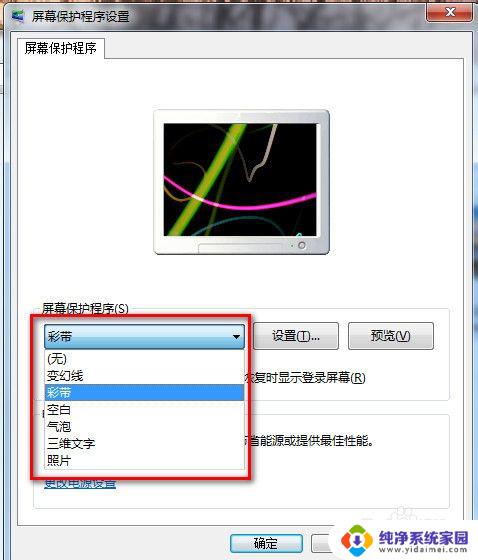
8.我们设置等待时间为5分钟,并在“恢复时显示登录屏幕”前打上勾。
点“确定”保存。我们WIN7的锁屏功能就设置好了。
现次人不在时,屏幕就会锁上,会提示你输入开机密码才能登录。
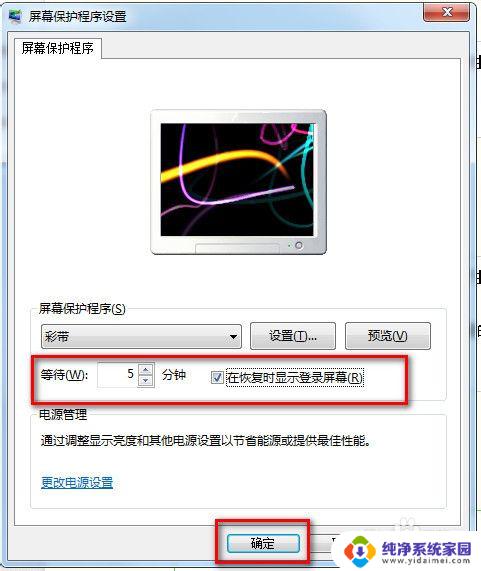
以上就是如何在Win7上设置计算机锁屏密码的全部内容,如果遇到此问题,您可以根据此操作进行解决,此方法简单快捷,一步到位。
电脑设置锁屏密码win7怎么设置 WIN7怎样设置锁屏密码相关教程
- win7设置锁屏密码怎么设置 Win7系统如何设置锁屏密码步骤
- 如何设置电脑锁屏密码win7 win7系统如何设置锁屏密码步骤
- windows7电脑设置密码怎么设置锁屏密码 win7系统如何取消锁屏密码设置
- 电脑屏幕锁屏时间怎么设置win7 win7电脑锁屏时间设置方法
- 怎样关闭电脑密码锁屏win7 Win7系统如何取消待机唤醒密码
- 电脑设置密码win7 win7系统如何设置电脑密码
- win7设置锁屏壁纸 Win7电脑锁屏壁纸设置方法
- win7 设置锁屏 win7电脑自动锁屏设置方法
- win7电脑密码在哪里设置 win7开机密码强度设置
- win7电脑屏幕锁屏时间怎么设置 Win7锁屏时间如何调整
- win7怎么查看蓝牙设备 电脑如何确认是否有蓝牙功能
- 电脑windows7蓝牙在哪里打开 win7电脑蓝牙功能怎么开启
- windows 激活 win7 Windows7专业版系统永久激活教程
- windows7怎么设置自动登出 win7系统自动登录设置方法
- win7连11打印机 win7系统连接打印机步骤
- win7 0x0000007c Windows无法连接打印机错误0x0000007c解决步骤